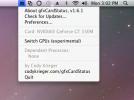Dodajte oznake in komentarje v središču za mape Mac za boljše iskanje
Mac OS X vam omogoča, da dodate komentarje v središču pozornosti v katero koli datoteko ali mapo, ki jo želite. Ti komentarji vam pomagajo pozneje najti datoteke; ko v Spotlight vtipkate ime datoteke ali iskalno poizvedbo, se komentarji tudi indeksirajo in prikažejo z rezultati, kar vam pomaga prepoznati datoteke. Veliko enostavnejši pristop k iskanju datotek bi bil označevanje le-teh, ki pa žal ni podprto. Mape z oznakami je brezplačna odprtokodna aplikacija Mac, ki doda to zelo funkcijo. Aplikacija vam omogoča, da dodate oznake v vse datoteke in mape v vašem sistemu, kar vam omogoča, da ustvarite posebno mapo kjer koli v računalniku Mac. Vse podmape, ki so naknadno dodane tej mapi, so oznake, datoteke, ki so jim dodane, pa so povezane s temi oznakami. Oznake lahko v središču pozornosti iščete v standardnih oblikah, ločenih z vejicami ali presledki.
Nastavitev map z oznakami traja nekoliko dlje kot povprečna aplikacija, saj boste namestili več dodatnih komponente, ki vas pozivajo k dodajanju oznak, ko ustvarite novo mapo in spremljate mape za novo dodane datoteke. Zaženite mape z oznakami in izberite, kje želite ustvariti to mapo.

Ko so vaše začetne mape nastavljene, bo aplikacija namestila dodatno komponento, imenovano Tag. Dodajte mape, ki jih želite nadzorovati, za nove datoteke.

Ko je namestitev končana, odprite novo ustvarjeno Tag Mapa v Finderju in kliknite na Tag Mapa ikono za zagon pogovornega okna za ustvarjanje mape.

Vnesite oznake za mapo in dodajte komentarje Spotlight. Lahko se odločite za gnezdenje mape in njenih oznak znotraj obstoječe mape v Tag Mapa.

Kadar koli lahko ustvarite nove mape, tako da obiščete vnaprej določen imenik aplikacije. Ko so mape ustvarjene, povlecite in spustite elemente vanje. Te mape niso pravi imeniki; preprosto spremljajo, katere datoteke so bile dodane v katero mapo. Zato te mape dejansko predstavljajo samo oznake. Do datotek boste še vedno dostopali z njihovih prvotnih lokacij; vendar jih boste z dodajanjem v te mape olajšali. Če želite urediti nastavitve, kot je, katero mapo želite gledati, ali obliko komentarja, zaženite aplikacijo in izberite dejanje med tistimi, ki so navedene v oknu.

Čeprav na domači strani aplikacije ne piše, da je združljiva v OS X 10.7, je med testiranjem delovala popolnoma dobro. Aplikacija je v resnici le mehanizem za hitro označevanje, ki vam prihrani, da boste morali vtipkati oznake znova in znova.
Prenesite mape z oznakami za Mac
Iskanje
Zadnje Objave
Gruml: Google Reader na namizju [Mac]
Prvo spletno mesto, ki ga obišče večina spletnih skrbnikov, je Goog...
Video Converter: Pretvorite iPhone, iPod Touch [Mac]
Mnogi od vas bi bili seznanjeni z VisualHubom, orodjem za pretvorbo...
Hitro preklapljanje med grafičnimi karticami v Macu
Ali na računalniku Mac pogosto menjate grafične kartice? Obstaja ve...

![Gruml: Google Reader na namizju [Mac]](/f/a94e345f7df4a2e9aca6b8993b150d83.jpg?width=680&height=100)
![Video Converter: Pretvorite iPhone, iPod Touch [Mac]](/f/ebb62b69b2572e8811a2a22c76a8eb56.jpg?width=680&height=100)